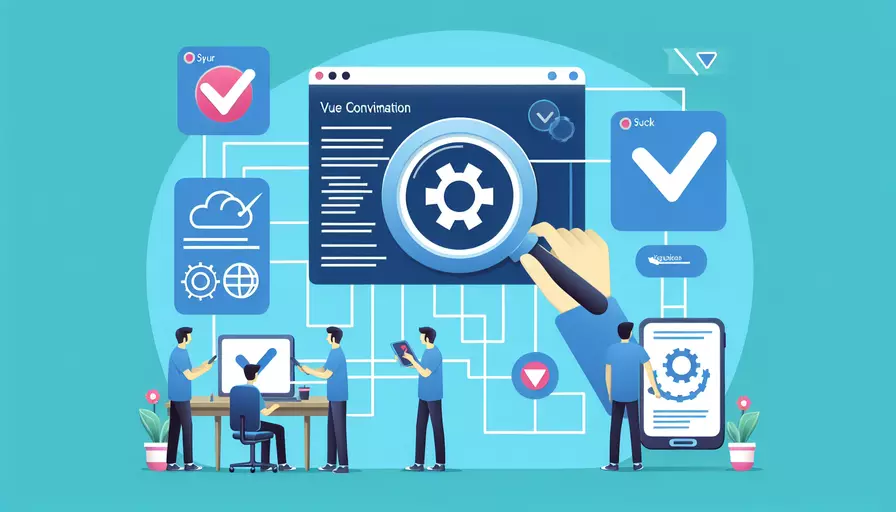
要检测Vue配置是否成功,可以遵循以下4个步骤:1、检查Vue CLI版本,2、创建并运行Vue项目,3、检查浏览器控制台,4、查看项目结构和文件。这些步骤将帮助你确认Vue是否正确安装和配置,并确保项目能够正常运行。
一、检查Vue CLI版本
首先,确保你已经成功安装了Vue CLI。你可以通过以下命令检查Vue CLI的版本:
vue --version
如果你看到类似以下的输出,那么Vue CLI已经成功安装:
@vue/cli 4.5.13
如果没有成功安装Vue CLI,可以通过以下命令进行安装:
npm install -g @vue/cli
二、创建并运行Vue项目
接下来,你需要创建一个新的Vue项目并运行它来验证配置是否成功。使用以下命令创建一个新的Vue项目:
vue create my-project
你可以选择默认的配置或根据自己的需求进行自定义配置。创建项目后,进入项目目录并启动开发服务器:
cd my-project
npm run serve
如果一切正常,你将会看到如下输出:
DONE Compiled successfully in 4215ms
并且会有一个本地服务器地址,比如http://localhost:8080。
三、检查浏览器控制台
打开浏览器并访问开发服务器地址(例如http://localhost:8080)。如果项目配置成功,你应该会看到一个默认的Vue欢迎页面。同时,打开浏览器的开发者工具控制台(通常按F12或右键点击页面选择“检查”),确保没有错误信息。如果控制台中没有任何错误信息,说明Vue项目运行正常。
四、查看项目结构和文件
成功运行Vue项目后,查看项目目录结构,确保所有必需的文件和目录都存在。一个典型的Vue项目目录结构如下:
my-project/
├── node_modules/
├── public/
│ ├── favicon.ico
│ └── index.html
├── src/
│ ├── assets/
│ ├── components/
│ ├── views/
│ ├── App.vue
│ └── main.js
├── .gitignore
├── babel.config.js
├── package.json
├── README.md
└── yarn.lock
确认这些文件和目录存在,尤其是src目录中的main.js文件,这是Vue项目的入口文件。
总结
通过以上4个步骤,你可以有效地检测Vue配置是否成功:1、检查Vue CLI版本,确保CLI工具安装正确;2、创建并运行一个新的Vue项目,验证项目的基本运行情况;3、检查浏览器控制台,确保没有报错;4、查看项目结构和文件,确认所有必要的文件都存在。通过这些步骤,你可以确保Vue项目配置正确,并为进一步开发做好准备。如果在任一步骤中遇到问题,可以根据提示信息进行相应的修复和调整。
相关问答FAQs:
1. 如何确认Vue配置成功?
Vue是一款流行的JavaScript框架,用于构建现代化的Web应用程序。要确认Vue配置成功,您可以按照以下步骤进行检测:
-
检查Vue版本: 首先,您需要确认已成功安装Vue,并且安装的是最新版本。您可以在命令行中运行
vue --version来检查Vue的版本号。如果能够输出版本号,那么说明Vue已经成功配置。 -
创建一个Vue应用: 接下来,您可以创建一个简单的Vue应用程序来验证配置是否成功。您可以使用Vue CLI快速创建一个新项目,例如运行
vue create my-app来创建一个名为my-app的新项目。如果项目成功创建,并且没有出现任何错误提示,那么说明Vue配置成功。 -
运行Vue应用: 完成项目创建后,进入项目目录并运行
npm run serve命令。如果能够成功启动开发服务器,并在浏览器中看到Vue的欢迎页面,那么说明Vue配置成功。 -
修改Vue应用: 接下来,您可以尝试修改Vue应用程序的代码,例如修改组件的内容或样式,然后保存并查看浏览器中的变化。如果您的修改能够正确地渲染到浏览器中,并且没有出现任何错误,那么说明Vue配置成功。
2. 如何解决Vue配置失败的问题?
如果您在配置Vue时遇到了问题,以下是一些常见的解决方法:
-
检查依赖项: 首先,您需要确保您的项目中已经安装了Vue的依赖项。可以通过运行
npm install或yarn install来安装缺少的依赖项。 -
检查配置文件: 检查您的Vue项目的配置文件,例如
vue.config.js或.babelrc文件,确保配置选项正确并且没有错误。 -
重启开发服务器: 如果您在运行Vue应用程序时遇到问题,尝试重新启动开发服务器。有时候,一些配置更改需要重新启动才能生效。
-
查看错误信息: 如果在控制台中看到了错误信息,尝试仔细阅读错误信息并进行相关的调查和解决。错误信息通常可以提供有关配置错误的有用线索。
-
查找解决方案: 如果您遇到了一个特定的错误,尝试在Vue的官方文档、GitHub问题页面或Stack Overflow等开发者社区中搜索相关的解决方案。
-
升级Vue版本: 如果您正在使用较旧的Vue版本,并且遇到了一些已知的问题,尝试升级到最新的Vue版本,因为新版本通常修复了一些错误和问题。
3. 如何优化Vue应用的性能?
Vue提供了一些优化技巧和最佳实践,可以帮助您提高Vue应用的性能:
-
使用Vue的生产模式: 在生产环境中,确保将Vue设置为生产模式,以获得更好的性能。您可以在入口文件中添加以下代码来启用生产模式:
Vue.config.productionTip = false。 -
使用异步组件: 对于一些较大或复杂的组件,您可以将它们设置为异步加载,以提高初始加载速度。可以使用Vue的
import()函数或Webpack的dynamic import语法来实现异步加载。 -
使用Vue的虚拟DOM: Vue使用虚拟DOM来优化DOM操作的性能。确保合理使用Vue的指令和计算属性,以减少对DOM的直接操作。
-
避免不必要的重新渲染: 使用Vue的
v-if和v-show指令来控制组件的显示和隐藏,以避免不必要的重新渲染。同时,合理使用Vue的watch和computed属性来优化数据的更新和计算。 -
使用路由懒加载: 对于大型的单页应用程序,使用Vue的路由懒加载功能可以减少初始加载的文件大小,提高页面加载速度。可以通过Webpack的
import()语法来实现路由懒加载。 -
使用代码分割: 对于大型的Vue应用程序,使用Webpack的代码分割功能可以将代码分割成多个小块,按需加载,减少初始加载的文件大小。
-
优化图片加载: 对于图片资源,可以使用Webpack的
url-loader或file-loader来进行优化,例如压缩图片、使用合适的图片格式等。 -
使用Vue Devtools: Vue Devtools是一款用于调试和性能分析的浏览器插件,可以帮助您定位和解决Vue应用中的性能问题。
这些是一些常见的优化技巧和最佳实践,但请根据您的具体应用场景和需求来选择适合您的优化策略。
文章标题:如何检测vue配置成功,发布者:飞飞,转载请注明出处:https://worktile.com/kb/p/3623803

 微信扫一扫
微信扫一扫  支付宝扫一扫
支付宝扫一扫 